之前小羿教大家「深度 Deepin 系统如何运行 EXE 程序」不过只能运行一部分绿色版的软件,对于需要安装的软件,则可能无法正常运行,需要通过「Wine」软件来配置文件,对新手来说比较麻烦。
后来在深度应用商店里发现了这款「PlayOnLinux」软件,根据「Wine」制作的前端软件,内置了很多 EXE 软件/游戏的安装配置脚本文件,实现一键安装 EXE 软件。
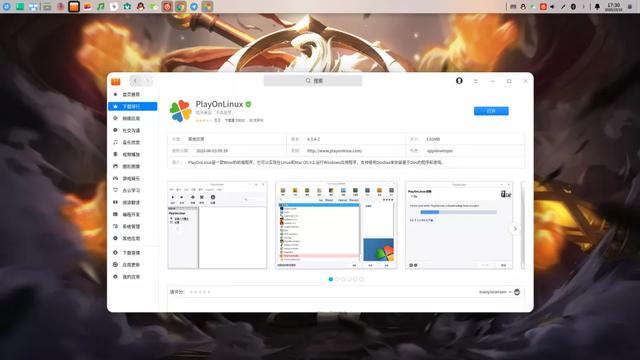
首次运行「PlayOnLinux」需要等待下这配置文件,可以看到里面包含的分类有:游戏、图形、开发、教育、多媒体、办公、网络等。基本都是「Windows」下常见的软件,不过一些软件版本不会太新。
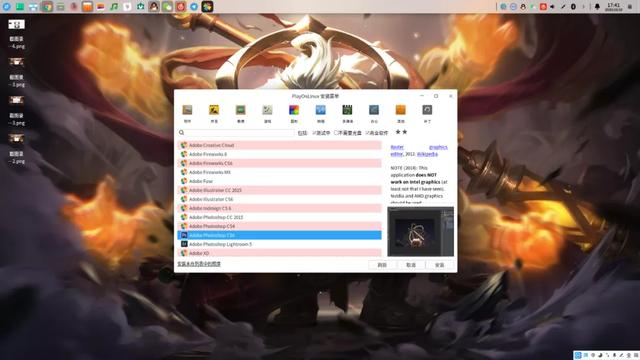
小羿这里以安装「PhotoShop CS6」为例,选中运行安装,会出现一个向导模式,选择你的「PhotoShop CS6」安装包程序。
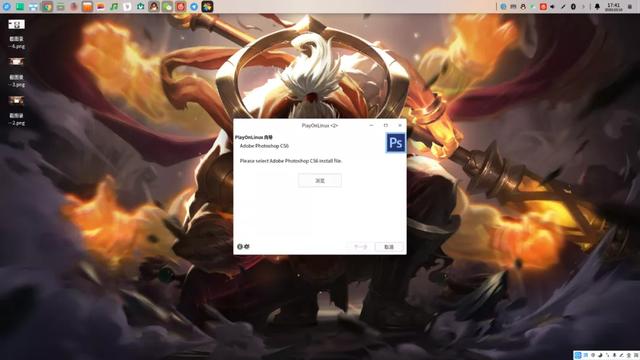
等待创建虚拟盘,之后会自动下载「Wine」程序和相关的VC库组件等,这里下载速度可能有点慢,耐心等等。最后等自动安装就完事了!
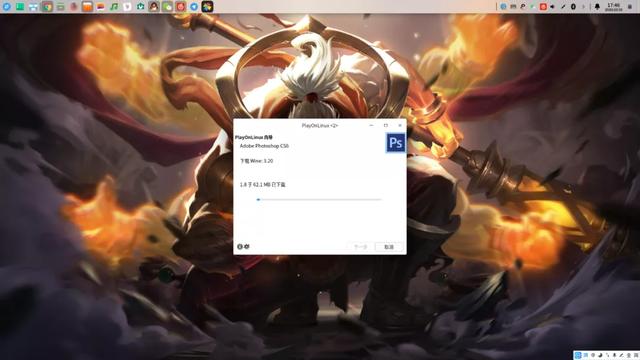
在「PlayOnLinux」里面如果没有你想要安装的软件列表,也可以自定义安装,不过可能会出现一些小问题,例如,字体问题、鼠标控制问题等。有兴趣的可以自己试试看了。
